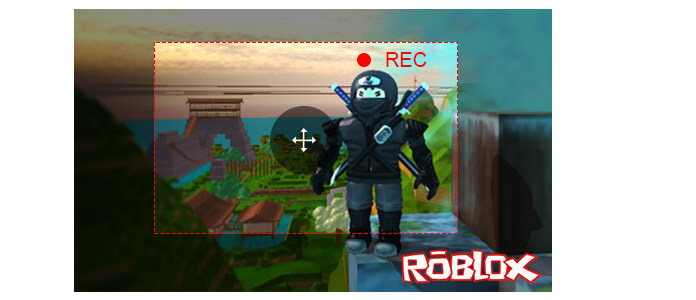
Ως παίκτης παιχνιδιών, δεν μπορείτε να εξοικειωθείτε περισσότερο με το Roblox. Το Roblox είναι το παιχνίδι που υποστηρίζεται από παίκτες. Ιστότοπος παιχνιδιών MMO (Massive-Multiplayer On-Line) για παιδιά, εφήβους και ενήλικες, το Roblox σας επιτρέπει να δημιουργήσετε τον δικό σας εικονικό κόσμο παιχνιδιών, να το παίξετε και να το μοιραστείτε στο κοινό. Αφού συνδεθείτε στο Roblox, μπορείτε να κατεβάσετε τα ενδιαφέροντα παιχνίδια στην επιφάνεια εργασίας, το tablet ή το τηλέφωνό σας. Δημιουργώντας το δικό σας αναλυτικό πρόγραμμα, μπορείτε να παίξετε παιχνίδια είτε βρίσκεστε στο σπίτι είτε εν κινήσει αφού αποκτήσετε πρόσβαση στον λογαριασμό σας και η διάρκεια των παιχνιδιών Roblox δημιουργείται όσο θέλετε. Εάν θέλετε να εγγραφείτε στο "Builders Club", "Turbo Builders Club" ή "Outrageous Builders Club", τότε πρέπει να πληρώσετε χρήματα για αυτούς. Αφού βρείτε ένα παιχνίδι που σας ελκύει, μπορείτε να κάνετε κλικ στο «Αναπαραγωγή» για να κατεβάσετε την εφαρμογή παιχνιδιού στη συσκευή σας. Στη συνέχεια, μπορείτε να αρχίσετε να δημιουργείτε τον εικονικό σας κόσμο για να χτίσετε το κάστρο σας στο Roblox.
Η Roblox αποκτά μεγάλη φήμη επειδή επιτρέπει στους χρήστες να το κάνουν μόνοι τους. Οι χρήστες μπορούν να δημιουργήσουν οποιοδήποτε παιχνίδι όπως μπορούν να φανταστούν. Η ισχυρή διεπαφή σάς επιτρέπει να επιλέξετε μοντέλο και έδαφος. Μπορείτε να λάβετε ένα σεμινάριο για να παρακολουθήσετε το παιχνίδι. Επίσης, μπορείτε να μάθετε περισσότερες δεξιότητες από το blog ή το φόρουμ Roblox. Για προτιμώμενες εικόνες ή βίντεο, μπορείτε να τραβήξετε ένα στιγμιότυπο οθόνης ή να εγγράψετε ένα βίντεο. Και η εγγραφή βίντεο Roblox είναι πολύ απαραίτητη. Μερικές φορές, ενδέχεται να χαθείτε ολόκληρες οι ρυθμίσεις πριν να τις αποθηκεύσετε λόγω απενεργοποίησης στο iPhone σας. Ή θέλετε να κάνετε κάποιες αλλαγές για τις προηγούμενες ρυθμίσεις σας, αλλά η τεράστια εργασία μπορεί να σας ξεπεράσει το προηγούμενο παιχνίδι. Σε αυτό το σημείο, θα διαπιστώσετε ότι η εγγραφή βίντεο Roblox είναι πολύ σημαντική. Και για μερικούς από εσάς, τα στιγμιότυπα οθόνης δεν επαρκούν για να εκφράσετε τέτοια δυναμικά παιχνίδια όπως ένα γενναίο άλμα από ένα βουνό και σε μια λίμνη νερού. Και ίσως χρειαστεί να εγγράψετε το βίντεό σας Roblox για να κάνετε ένα σεμινάριο για κοινή χρήση με άλλους στο Διαδίκτυο ή απλώς θέλετε να παρακολουθήσετε ξανά τις εκπληκτικές στιγμές ξανά και ξανά. Τότε μπορείτε να ρωτήσετε: πώς να καταγράψετε βίντεο Roblox; Συνεχίστε να διαβάζετε και βρείτε την απάντηση από τις ακόλουθες περιγραφές.

Το Roblox διαθέτει την ενσωματωμένη συσκευή εγγραφής. Επιτρέπεται η εγγραφή βίντεο Roblox εύκολα στη συσκευή σας. Αλλά παρακαλώ σημειώστε ότι, η συσκευή εγγραφής Roblox θα καθυστερήσει τις συσκευές σας 1 GB iPad 4 και 512MB όταν πληκτρολογείτε και διαβάζετε ταυτόχρονα. Έτσι, για να έχετε μια καλή ποιότητα εγγραφής βίντεο Roblox, σας προτείνουμε να τραβήξετε ηχογραφήσεις παιχνιδιών Roblox στον υπολογιστή σας. Τα βήματα είναι τόσο εύκολα όσο τα εξής:
Βήμα 1 Πηγαίνετε στο παιχνίδι, κάντε κλικ στο κουμπί μενού στην επάνω αριστερή γωνία.
Βήμα 2 Αφού φορτώσετε το παιχνίδι, κάντε κλικ στο κουμπί "Εγγραφή" για να ξεκινήσετε την εγγραφή βίντεο Roblox και κάντε ξανά κλικ στο κουμπί εγγραφής για να σταματήσετε την εγγραφή βίντεο. Μπορείτε να βρείτε το εγγεγραμμένο βίντεο που είναι αποθηκευμένο στον υπολογιστή σας με τη μορφή WMV κάνοντας κλικ στο "Τα βίντεό μου" από την αναδυόμενη λίστα.
Εάν θέλετε να επεξεργαστείτε το εγγεγραμμένο βίντεο, μπορείτε να κάνετε κλικ στο "Ρυθμίσεις βίντεο" για να κάνετε ρυθμίσεις. Και μπορείτε να το προσθέσετε / ανεβάσετε στο YouTube ή σε άλλους ιστότοπους για άμεση κοινή χρήση.
Αυτή η ενσωματωμένη συσκευή εγγραφής είναι πολύ εύκολη, έτσι; Ωστόσο, εξακολουθούν να υπάρχουν μερικές μη ικανοποιητικές απόψεις σχετικά με αυτήν τη συσκευή εγγραφής βίντεο Roblox. Σας επιτρέπει μόνο την εγγραφή και τη διακοπή, αλλά δεν υπάρχουν άλλες επιλογές για την εγγραφή σε παύση. Και, μπορείτε να εγγράψετε μόνο οθόνη βίντεο παιχνιδιού, καθώς για την οθόνη ρυθμίσεων παιχνιδιού, δεν μπορείτε να τα εγγράψετε. Επιπλέον, κατά την εγγραφή, μπορείτε να βρείτε μόνο το κόκκινο πλαίσιο για να τραβήξετε ολόκληρη την οθόνη. Δεν υπάρχει δρομέας mouser για επισήμανση, ούτε επιλογές για επιλογή περιοχής για περικοπή βίντεο.
Λαμβάνοντας υπόψη τα μειονεκτήματα της εγγραφής βίντεο Roblox με τον παραπάνω τρόπο, γι 'αυτό μοιραζόμαστε μια άλλη εφαρμογή εγγραφής βίντεο Roblox, την Aiseesoft Εγγραφή οθόνης. Σας επιτρέπει να εγγράψετε βίντεο παιχνιδιού Roblox με προαιρετική περιοχή εγγραφής. Και μπορείτε να εγγράψετε ήχο μικροφώνου για να αποθηκεύσετε φωνητική συνομιλία όταν παίζετε ένα παιχνίδι. Επιπλέον, μπορείτε να επισημάνετε τον κέρσορα του ποντικιού για να τον εμφανίσετε στην οθόνη σας για εύκολο έλεγχο. Το πιο σημαντικό, μπορείτε να διακόψετε ή να συνεχίσετε την εγγραφή πατώντας τα πλήκτρα επιλογής. Μπορείτε να ρυθμίσετε τα πλήκτρα πρόσβασης σύμφωνα με τις προτιμήσεις σας. Πρώτον, δωρεάν λήψη του Screen Recorder και εγκαταστήστε το στον υπολογιστή σας με Windows. Δείτε τα παρακάτω βήματα:
Βήμα 1 Μεταβείτε στο παιχνίδι Roblox και ξεκινήστε το Screen Recorder.
Βήμα 2 Ενεργοποιήστε το σύστημα ήχου και το μικρόφωνο και επιλέξτε περιοχή εγγραφής. Παίξτε το παιχνίδι Roblox και κάντε κλικ στο "REC" για να ξεκινήσετε τη λήψη βίντεο Roblox. Στη διαδικασία εγγραφής, σας επιτρέπεται να κάνετε παύση ή συνέχιση της εγγραφής.
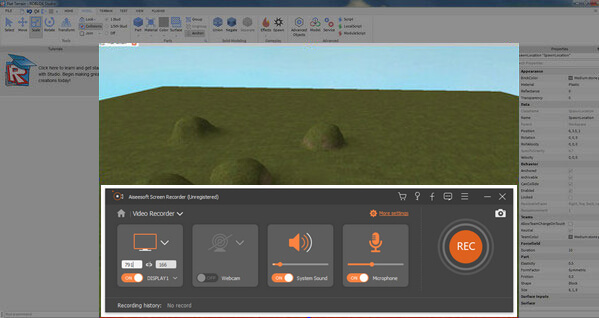
Αφού ολοκληρώσετε τη λήψη βίντεο Roblox, μπορείτε να κάνετε κλικ στο κουμπί διακοπής για να παρακολουθήσετε το βίντεο που έχετε εγγράψει. Στη συνέχεια, κάντε κλικ στο "Αποθήκευση βίντεο" για να πραγματοποιήσετε λήψη του εγγεγραμμένου βίντεο WMV / MP4 Roblox στον υπολογιστή σας.
1. Υπάρχει φωνητική συνομιλία στο Roblox;
Ναί. Το Roblox στο Xbox διαθέτει ένα ενσωματωμένο σύστημα φωνητικής συνομιλίας που σας επιτρέπει να συνομιλείτε με τους φίλους σας και τα μέλη του πάρτι.
2. Πώς να εγγράψετε το Roblox με το OBS;
Πραγματοποιήστε λήψη και εκκίνηση του OBS Studio στον υπολογιστή σας με Windows. Ανοίξτε το Roblox και επιλέξτε Ρυθμίσεις στην κάτω δεξιά ενότητα. Μεταβείτε στο πλαίσιο Σκηνές στην κάτω αριστερή ενότητα και κάντε κλικ στην επιλογή Προσθήκη για να προσθέσετε μια νέα καταχώριση. Στη συνέχεια, μεταβείτε στις πηγές και κάντε κλικ στο Προσθήκη για να προσθέσετε την πηγή. Επιλέξτε Game Capture και επιλέξτε Προσθήκη υπάρχοντος πλαισίου. Στο αναπτυσσόμενο παράθυρο, επιλέξτε το παιχνίδι σας Roblox. Στη συνέχεια, επιλέξτε το κουμπί Έναρξη εγγραφής για να καταγράψετε το παιχνίδι σας.
3. Πώς να εγγράψετε τη φωνή σας στο Roblox;
Μπορείτε να εγγράψετε τη φωνή σας στο Roblox με το Aiseesoft Screen Recorder. Εγκαταστήστε και εκκινήστε το Aiseesoft Screen Recorder στον υπολογιστή σας και κάντε κλικ στο Audio Recorder στην κύρια διεπαφή. Ενεργοποιήστε τις επιλογές ήχου συστήματος και μικροφώνου. Παίξτε το παιχνίδι Roblox και κάντε κλικ στο REC για να ξεκινήσετε την εγγραφή.
Με αυτόν τον τρόπο, μπορείτε να εγγράφετε βίντεο Roblox άνετα με περισσότερες καθοδηγούμενες λειτουργίες που θα σας διευκολύνουν. Εκτός από την εγγραφή βίντεο παιχνιδιών, μπορείτε να ενεργοποιήσετε τον ήχο συστήματος μόνο για εγγραφή μουσικής. Επίσης, εάν παρευρεθείτε σε μια διαδικτυακή συνάντηση, θα μπορούσατε καταγράψτε τη διαδικτυακή συνάντηση για αναπαραγωγή για να μην χάσετε σημαντικά σημεία. Αλλά ένα μειονέκτημα είναι ότι, σας επιτρέπει μόνο να εγγράψετε βίντεο Roblox τώρα. Εάν θέλετε να επεξεργαστείτε, πρέπει να στραφείτε σε άλλο βελτίωση βίντεο εργαλεία.
Μπορείτε να μάθετε τα βήματα από το παρακάτω βίντεο:

